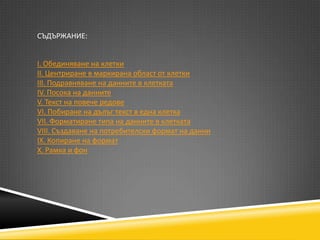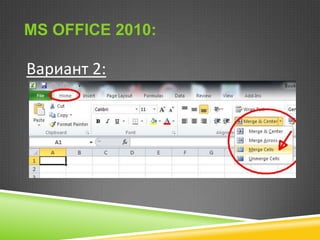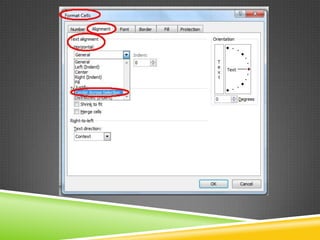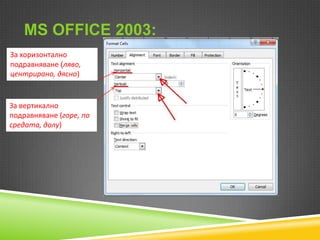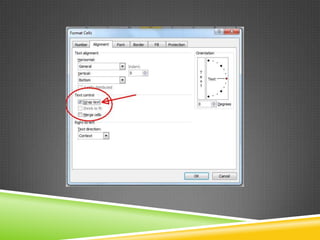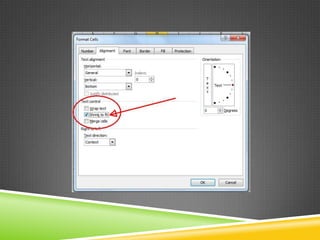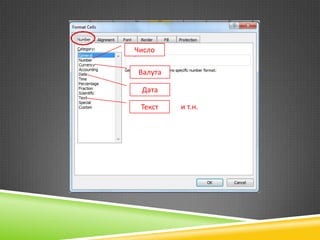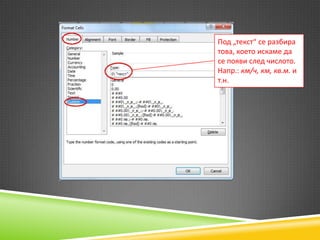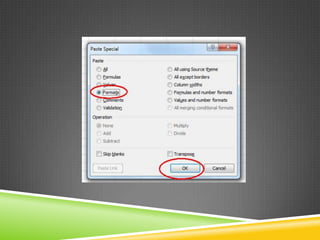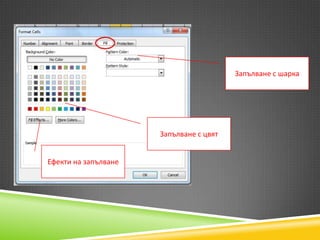More Related Content Similar to MS Excel –ø—Ä–µ–≥–æ–≤–æ—Ä (19)
PPS
–ò–¢ - –Ω–∞—á–∞–ª–µ–Ω –ø—Ä–µ–≥–æ–≤–æ—Ä –∑–∞ 7 –∫–ª–∞—Å
nad_and Ã˝
PPT
—Å–ø–µ—Ü–∏–∞–ª–∏–∑–∏—Ä–∞–Ω–∏ —Ñ—É–Ω–∫—Ü–∏–∏ (Date, if, today
Irena Miteva Ã˝
PPS
–ò–¢ - –Ω–∞—á–∞–ª–µ–Ω –ø—Ä–µ–≥–æ–≤–æ—Ä –∑–∞ 6 –∫–ª–∞—Å
nad_and Ã˝
More from nad_and (17) PDF
–ü—Ä–∞–≤–∏–ª–∞ –∑–∞ –≤—ä–≤–µ–∂–¥–∞–Ω–µ –Ω–∞ —Ç–µ–∫—Å—Ç
nad_and Ã˝
PDF
–ü–æ—Å—Ç–µ—Ä "–ú–æ–±–∏–ª–Ω–∞ –±–µ–∑–æ–ø–∞—Å–Ω–æ—Å—Ç"
nad_and Ã˝
PDF
–¢—Ä–∏ —Å—Ç—ä–ø–∫–∏ –∫—ä–º –æ–Ω–ª–∞–π–Ω –±–µ–∑–æ–ø–∞—Å–Ω–æ—Å—Ç –Ω–∞ –¥–µ—Ü–∞—Ç–∞
nad_and Ã˝
PPTX
–ò–∑–º–µ—Ä–≤–∞–Ω–µ –Ω–∞ –∏–Ω—Ñ–æ—Ä–º–∞—Ü–∏—è—Ç–∞ - 6 –∫–ª–∞—Å
nad_and Ã˝
PDF
–°—Ç—Ä–∞—Ö—ä—Ç –¥–∞ –≥–æ–≤–æ—Ä–∏–º –ø—Ä–µ–¥ –ø—É–±–ª–∏–∫–∞
nad_and Ã˝
PDF
–Ý–æ–ª—è—Ç–∞ –Ω–∞ —à—Ä–∏—Ñ—Ç–∞ –≤ –∫–æ–º–ø—é—Ç—ä—Ä–Ω–∞ –ø—Ä–µ–∑–µ–Ω—Ç–∞—Ü–∏—è
nad_and Ã˝
PPTX
MS Excel 2003 - –¢—ä—Ä—Å–µ–Ω–µ –∏ –∑–∞–º—è–Ω–∞ –Ω–∞ –¥–∞–Ω–Ω–∏; –Ω–∞—Å—Ç—Ä–æ–π–∫–∞ –∑–∞ –ø–µ—á–∞—Ç
nad_and Ã˝
PPT
MS Excel 2003 - –î–∏–∞–≥—Ä–∞–º–∏
nad_and Ã˝
PPS
–ö–æ–º–ø—é—Ç—ä—Ä–Ω–∏ –≤–∏—Ä—É—Å–∏
nad_and Ã˝
PPT
–ò–¢ - Weebly - 8 –∫–ª–∞—Å
nad_and Ã˝
PPTX
–ò–¢ - MS Word - –í–º—ä–∫–≤–∞–Ω–µ –Ω–∞ –∏–∑–æ–±—Ä–∞–∂–µ–Ω–∏–µ
nad_and Ã˝
PPTX
–ò–¢ - Windows Explorer 6 –∫–ª–∞—Å
nad_and Ã˝
PPT
–ò–¢ - –û–±—Ä–∞–±–æ—Ç–∫–∞ –Ω–∞ –∏–∑–æ–±—Ä–∞–∂–µ–Ω–∏—è - 6 –∫–ª–∞—Å
nad_and Ã˝
PPSX
Christmas competition2011
nad_and Ã˝
PPS
–ò–¢ - –≤—ä–ø—Ä–æ—Å–∏ –∑–∞ –Ω–∞—á–∞–ª–µ–Ω –ø—Ä–µ–≥–æ–≤–æ—Ä –≤ 8 –∫–ª–∞—Å
nad_and Ã˝
PPS
–ò–¢ - MS Excel - –ü—Ä–æ–µ–∫—Ç–∏—Ä–∞–Ω–µ –Ω–∞ —Ç–∞–±–ª–∏—Ü–∏
nad_and Ã˝
2. –°–™–î–™–Ý–ñ–ê–ù–ò–ï:
–Ü. –û–±–µ–¥–∏–Ω—è–≤–∞–Ω–µ –Ω–∞ –∫–ª–µ—Ç–∫–∏
–Ü–Ü. –¶–µ–Ω—Ç—Ä–∏—Ä–∞–Ω–µ –≤ –º–∞—Ä–∫–∏—Ä–∞–Ω–∞ –æ–±–ª–∞—Å—Ç –æ—Ç –∫–ª–µ—Ç–∫–∏
–Ü–Ü–Ü. –ü–æ–¥—Ä–∞–≤–Ω—è–≤–∞–Ω–µ –Ω–∞ –¥–∞–Ω–Ω–∏—Ç–µ –≤ –∫–ª–µ—Ç–∫–∞—Ç–∞
–ÜV. –ü–æ—Å–æ–∫–∞ –Ω–∞ –¥–∞–Ω–Ω–∏—Ç–µ
V. –¢–µ–∫—Å—Ç –Ω–∞ –ø–æ–≤–µ—á–µ —Ä–µ–¥–æ–≤–µ
V–Ü. –ü–æ–±–∏—Ä–∞–Ω–µ –Ω–∞ –¥—ä–ª—ä–≥ —Ç–µ–∫—Å—Ç –≤ –µ–¥–Ω–∞ –∫–ª–µ—Ç–∫–∞
V–Ü–Ü. –§–æ—Ä–º–∞—Ç–∏—Ä–∞–Ω–µ —Ç–∏–ø–∞ –Ω–∞ –¥–∞–Ω–Ω–∏—Ç–µ –≤ –∫–ª–µ—Ç–∫–∞—Ç–∞
V–Ü–Ü–Ü. –°—ä–∑–¥–∞–≤–∞–Ω–µ –Ω–∞ –ø–æ—Ç—Ä–µ–±–∏—Ç–µ–ª—Å–∫–∏ —Ñ–æ—Ä–º–∞—Ç –Ω–∞ –¥–∞–Ω–Ω–∏
–Ü–•. –ö–æ–ø–∏—Ä–∞–Ω–µ –Ω–∞ —Ñ–æ—Ä–º–∞—Ç
–•. –Ý–∞–º–∫–∞ –∏ —Ñ–æ–Ω
4. MS OFFICE 2003:
–í–∞—Ä–∏–∞–Ω—Ç 1:
1. –ú–∞—Ä–∫–∏—Ä–∞–º–µ –Ω–µ–æ–±—Ö–æ–¥–∏–º–∏—Ç–µ –∫–ª–µ—Ç–∫–∏
2. –ú–µ–Ω—é Format ÔÉÝ Cells ÔÉÝ —Ä–∞–∑–¥–µ–ª
Alignment ÔÉÝ Text control ÔÉÝ
–æ—Ç–º–µ—Ç–∫–∞ –Ω–∞ Merge cells
6. MS OFFICE 2010:
–í–∞—Ä–∏–∞–Ω—Ç 1
1. –ú–∞—Ä–∫–∏—Ä–∞–º–µ –Ω–µ–æ–±—Ö–æ–¥–∏–º–∏—Ç–µ
–∫–ª–µ—Ç–∫–∏
2. –¢–∞–± Home ÔÉÝ —Ä–∞–∑–¥–µ–ª Alignment
ÔÉÝ Text control ÔÉÝ –æ—Ç–º–µ—Ç–∫–∞ –Ω–∞
Merge cells
9. MS OFFICE 2003:
1. –ú–∞—Ä–∫–∏—Ä–∞–º–µ –Ω–µ–æ–±—Ö–æ–¥–∏–º–∏—Ç–µ
–∫–ª–µ—Ç–∫–∏
2. –ú–µ–Ω—é Format ÔÉÝ Cells ÔÉÝ
—Ä–∞–∑–¥–µ–ª Alignment ÔÉÝ Text
alignment ÔÉÝ Horizontal ÔÉÝ
Center Across Selection
10. MS OFFICE 2010:
1. –ú–∞—Ä–∫–∏—Ä–∞–º–µ –Ω–µ–æ–±—Ö–æ–¥–∏–º–∏—Ç–µ
–∫–ª–µ—Ç–∫–∏
2. –¢–∞–± Home ÔÉÝ —Ä–∞–∑–¥–µ–ª Alignment
ÔÉÝ Text alignment ÔÉÝ
Horizontal ÔÉÝ Center Across
Selection
13. MS OFFICE 2003:
–ú–∞—Ä–∫–∏—Ä–∞–º–µ –Ω–µ–æ–±—Ö–æ–¥–∏–º–∏—Ç–µ –∫–ª–µ—Ç–∫–∏
2. –ú–µ–Ω—é Format ÔÉÝ Cells ÔÉÝ —Ä–∞–∑–¥–µ–ª
Alignment ÔÉÝ Text alignment ÔÉÝ
Horizontal (–ª—è–≤–æ, –¥—è—Å–Ω–æ,
—Ü–µ–Ω—Ç—Ä–∏—Ä–∞–Ω–æ...) –∏–ª–∏ Vertical (–≥–æ—Ä–µ,
–ø–æ —Å—Ä–µ–¥–∞—Ç–∞, –¥–æ–ª—É)
1.
14. MS OFFICE 2010:
1. –ú–∞—Ä–∫–∏—Ä–∞–º–µ –Ω–µ–æ–±—Ö–æ–¥–∏–º–∏—Ç–µ
–∫–ª–µ—Ç–∫–∏
2. –¢–∞–± Home ÔÉÝ —Ä–∞–∑–¥–µ–ª Alignment
ÔÉÝ Text alignment ÔÉÝ Horizontal
(–ª—è–≤–æ, –¥—è—Å–Ω–æ, —Ü–µ–Ω—Ç—Ä–∏—Ä–∞–Ω–æ...) –∏–ª–∏
Vertical (–≥–æ—Ä–µ, –ø–æ —Å—Ä–µ–¥–∞—Ç–∞, –¥–æ–ª—É)
15. MS OFFICE 2003:
–ó–∞ —Ö–æ—Ä–∏–∑–æ–Ω—Ç–∞–ª–Ω–æ
–ø–æ–¥—Ä–∞–≤–Ω—è–≤–∞–Ω–µ (–ª—è–≤–æ,
—Ü–µ–Ω—Ç—Ä–∏—Ä–∞–Ω–æ, –¥—è—Å–Ω–æ)
–ó–∞ –≤–µ—Ä—Ç–∏–∫–∞–ª–Ω–æ
–ø–æ–¥—Ä–∞–≤–Ω—è–≤–∞–Ω–µ (–≥–æ—Ä–µ, –ø–æ
—Å—Ä–µ–¥–∞—Ç–∞, –¥–æ–ª—É)
16. MS OFFICE 2010:
–ó–∞ –≤–µ—Ä—Ç–∏–∫–∞–ª–Ω–æ
–ø–æ–¥—Ä–∞–≤–Ω—è–≤–∞–Ω–µ (–≥–æ—Ä–µ, –ø–æ
—Å—Ä–µ–¥–∞—Ç–∞, –¥–æ–ª—É)
–ó–∞ —Ö–æ—Ä–∏–∑–æ–Ω—Ç–∞–ª–Ω–æ
–ø–æ–¥—Ä–∞–≤–Ω—è–≤–∞–Ω–µ (–ª—è–≤–æ,
—Ü–µ–Ω—Ç—Ä–∏—Ä–∞–Ω–æ, –¥—è—Å–Ω–æ)
18. MS OFFICE 2003:
1. –ú–∞—Ä–∫–∏—Ä–∞–º–µ –Ω–µ–æ–±—Ö–æ–¥–∏–º–∏—Ç–µ
–∫–ª–µ—Ç–∫–∏
2. –ú–µ–Ω—é Format ÔÉÝ Cells ÔÉÝ
—Ä–∞–∑–¥–µ–ª Alignment ÔÉÝ
Orientation
19. MS OFFICE 2010:
1. –ú–∞—Ä–∫–∏—Ä–∞–º–µ –Ω–µ–æ–±—Ö–æ–¥–∏–º–∏—Ç–µ
–∫–ª–µ—Ç–∫–∏
2. –¢–∞–± Home ÔÉÝ —Ä–∞–∑–¥–µ–ª Alignment
ÔÉÝ Orientation
20. –ó–∞ –≤–µ—Ä–∏–∫–∞–ª–µ–Ω —Ç–µ–∫—Å—Ç —Å
—Ö–æ—Ä–∏–∑–æ–Ω—Ç–∞–ª–Ω–∏ –±—É–∫–≤–∏:
–ù–∞—Ç–∏—Å–∫–∞–º–µ
–ø—Ä–æ–¥—ä–ª–≥–æ–≤–∞—Ç–∏—è –±—É—Ç–æ–Ω
„Text“
–ó–∞ –∑–∞–≤—ä—Ä—Ç–∞–Ω–µ –Ω–∞ —Ç–µ–∫—Å—Ç–∞:
–î–≤–∏–∂–∏–º —á–µ—Ä–≤–µ–Ω–∏—è
—Ä–æ–º–± –ø–æ–¥–æ–±–Ω–æ –Ω–∞
—Å—Ç—Ä–µ–ª–∫–∞ –Ω–∞ —á–∞—Å–æ–≤–Ω–∏–∫
–∏–ª–∏ –∏–∑–ø–∏—Å–≤–∞–º–µ —á–∏—Å–ª–æ—Ç–æ
–Ω–∞ –≥—Ä–∞–¥—É—Å–∏—Ç–µ –Ω–∞
–∑–∞–≤—ä—Ä—Ç–∞–Ω–µ
22. MS OFFICE 2003:
1. –ú–∞—Ä–∫–∏—Ä–∞–º–µ –Ω–µ–æ–±—Ö–æ–¥–∏–º–∏—Ç–µ
–∫–ª–µ—Ç–∫–∏
2. –ú–µ–Ω—é Format ÔÉÝ Cells ÔÉÝ
—Ä–∞–∑–¥–µ–ª Alignment ÔÉÝ Text
control ÔÉÝ –æ—Ç–º–µ—Ç–∫–∞ –Ω–∞ Wrap
text
23. MS OFFICE 2010:
1. –ú–∞—Ä–∫–∏—Ä–∞–º–µ –Ω–µ–æ–±—Ö–æ–¥–∏–º–∏—Ç–µ
–∫–ª–µ—Ç–∫–∏
2. –¢–∞–± Home ÔÉÝ —Ä–∞–∑–¥–µ–ª Alignment
ÔÉÝ Text control ÔÉÝ –æ—Ç–º–µ—Ç–∫–∞ –Ω–∞
Wrap text
26. MS OFFICE 2003:
1. –ú–∞—Ä–∫–∏—Ä–∞–º–µ –Ω–µ–æ–±—Ö–æ–¥–∏–º–∏—Ç–µ
–∫–ª–µ—Ç–∫–∏
2. –ú–µ–Ω—é Format ÔÉÝ Cells ÔÉÝ
—Ä–∞–∑–¥–µ–ª Alignment ÔÉÝ Text
control ÔÉÝ –æ—Ç–º–µ—Ç–∫–∞ –Ω–∞ Shrink to
fit
27. MS OFFICE 2010:
1. –ú–∞—Ä–∫–∏—Ä–∞–º–µ –Ω–µ–æ–±—Ö–æ–¥–∏–º–∏—Ç–µ
–∫–ª–µ—Ç–∫–∏
2. –¢–∞–± Home ÔÉÝ —Ä–∞–∑–¥–µ–ª Alignment
ÔÉÝ Text control ÔÉÝ –æ—Ç–º–µ—Ç–∫–∞ –Ω–∞
Shrink to fit
30. MS OFFICE 2003:
1. –ú–∞—Ä–∫–∏—Ä–∞–º–µ –Ω–µ–æ–±—Ö–æ–¥–∏–º–∏—Ç–µ
–∫–ª–µ—Ç–∫–∏
2. –ú–µ–Ω—é Format ÔÉÝ Cells ÔÉÝ
—Ä–∞–∑–¥–µ–ª Number
31. MS OFFICE 2010:
1. –ú–∞—Ä–∫–∏—Ä–∞–º–µ –Ω–µ–æ–±—Ö–æ–¥–∏–º–∏—Ç–µ
–∫–ª–µ—Ç–∫–∏
2. –¢–∞–± Home ÔÉÝ —Ä–∞–∑–¥–µ–ª Number
34. MS OFFICE 2003:
1. –ú–∞—Ä–∫–∏—Ä–∞–º–µ –Ω–µ–æ–±—Ö–æ–¥–∏–º–∏—Ç–µ
–∫–ª–µ—Ç–∫–∏
2. –ú–µ–Ω—é Format ÔÉÝ Cells ÔÉÝ
—Ä–∞–∑–¥–µ–ª Number ÔÉÝ Custom
35. MS OFFICE 2010:
1. –ú–∞—Ä–∫–∏—Ä–∞–º–µ –Ω–µ–æ–±—Ö–æ–¥–∏–º–∏—Ç–µ
–∫–ª–µ—Ç–∫–∏
2. –¢–∞–± Home ÔÉÝ —Ä–∞–∑–¥–µ–ª Number ÔÉÝ
Custom
36. Под „текст“ се разбира
—Ç–æ–≤–∞, –∫–æ–µ—Ç–æ –∏—Å–∫–∞–º–µ –¥–∞
—Å–µ –ø–æ—è–≤–∏ —Å–ª–µ–¥ —á–∏—Å–ª–æ—Ç–æ.
–ù–∞–ø—Ä.: –∫–º/—á, –∫–º, –∫–≤.–º. –∏
—Ç.–Ω.
38. MS OFFICE 2003 –ò 2010:
1.
2.
3.
4.
–ú–∞—Ä–∫–∏—Ä–∞–º–µ —Ñ–æ—Ä–º–∞—Ç–∏—Ä–∞–Ω–∞—Ç–∞ –≤–µ—á–µ
–∫–ª–µ—Ç–∫–∞
–ö–æ–ø–∏—Ä–∞–º–µ —è
–ú–∞—Ä–∫–∏—Ä–∞–º–µ –∫–ª–µ—Ç–∫–∏—Ç–µ, –≤ –∫–æ–∏—Ç–æ –∏—Å–∫–∞–º–µ
–¥–∞ —Å–∞ —Ñ–æ—Ä–º–∞—Ç–∏—Ä–∞–Ω–∏ –∫–∞—Ç–æ –∫–æ–ø–∏—Ä–∞–Ω–∞—Ç–∞
–∫–ª–µ—Ç–∫–∞
–î–ë ÔÉÝ Paste Special ÔÉÝ –æ—Ç–º–µ—Ç–∫–∞ –Ω–∞
Formats ÔÉÝ OK
41. MS OFFICE 2003:
1. –ú–∞—Ä–∫–∏—Ä–∞–º–µ –Ω–µ–æ–±—Ö–æ–¥–∏–º–∏—Ç–µ
–∫–ª–µ—Ç–∫–∏
2. –ú–µ–Ω—é Format ÔÉÝ Cells ÔÉÝ
—Ä–∞–∑–¥–µ–ª Border (—Ä–∞–º–∫–∞) –∏–ª–∏
—Ä–∞–∑–¥–µ–ª Fill (—Ñ–æ–Ω)
42. MS OFFICE 2010:
1. –ú–∞—Ä–∫–∏—Ä–∞–º–µ –Ω–µ–æ–±—Ö–æ–¥–∏–º–∏—Ç–µ
–∫–ª–µ—Ç–∫–∏
2. –¢–∞–± Home ÔÉÝ Alignment ÔÉÝ
—Ä–∞–∑–¥–µ–ª Border (—Ä–∞–º–∫–∞) –∏–ª–∏
—Ä–∞–∑–¥–µ–ª Fill (—Ñ–æ–Ω)